Futó Android alkalmazások egy számítógépen ablakokkal
Meglátja az ablak bal oldalán, amelyről megjelenik a készülék képernyője. Másfelől a készülék navigációs gombjai és a virtuális billentyűzet a jobb oldalon lesz. A legtöbb esetben nem kell használni a képernyőn megjelenő navigációs gombokat vagy billentyűzeteket, amelyek funkcióit az igazi egér és a valódi billentyűzet fogja végrehajtani.
Íme néhány hasznos parancs, amellyel az AVD-t valódi billentyűzettel kezelheted:
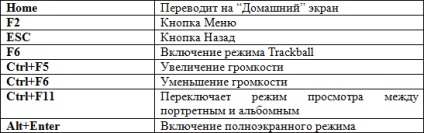
Mielőtt elkezdené a kutatást, meg kell győződnie arról, hogy az AVD-nek internet-hozzáférése van. Nézze meg az állapotjelző sávot (az AVD képernyő tetején található), és győződjön meg arról, hogy van egy négy sávos ikon, amelynek első kettője kiemelt. Mindezek mellett az AVD legalább úgy gondolja, hogy Internet hozzáféréssel rendelkezik. Azonban az interneten az AVD-n keresztül győződhet meg arról, hogy egyszerűen a böngésző ikonjára kattintasz, amely a kezdőképernyő alján található - az ikon úgy néz ki, mint egy földgömb.
Az AVD a rendszer internetkapcsolatát használja. Az Android SDK-val különböző rendszereken végzett kísérletezés során számos olyan helyzetet számoltam, ahol az AVD-kapcsolat nem működött. Mindezekben az esetekben a rendszer Ethernet kábellel csatlakozott a hálózathoz, de a rendszer Wi-Fi-hálózattal rendelkezett, amely nem volt csatlakozva a hozzáférési ponthoz. Ha ugyanazt a Wi-Fi-hálózatot csatlakoztatta a hozzáférési ponthoz, és újraindította az AVD-t, akkor megoldotta a problémát az interneten.
A betöltő ikonjára - Launcher - (az ikon 4x4 négyzetből áll) kattintva megjelenik az előre telepített alkalmazások listája. De valószínűleg csalódni fogsz - nem sok alkalmazás létezik egyáltalán. Ne aggódj - a következő részben megmutatom, hogyan telepíthet Android-alkalmazásokat az AVD-ben.
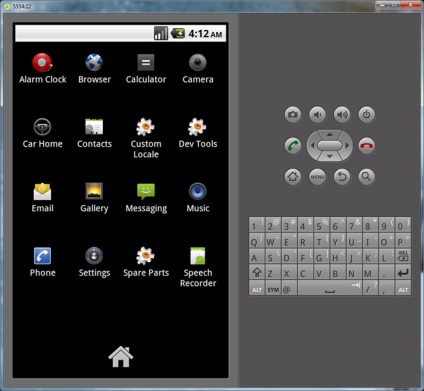
De mielőtt megvitatták az alkalmazások telepítését, meg kell beszélnem az AVD kiadásáról és elindításáról. Az AVD-ből való kilépés olyan egyszerű, mint egy ablak bezárása. Ami a meglévő AVD futtatását illeti, többféle módon is megteheti ezt. Az első mód az Android SDK és az AVD Manager (SDK Setup.exe) letöltése, majd az AVD elindítása a Virtuális eszközök fülről. A második mód az AVD indítása az asztali ikonról. Íme, hogyan teheti meg:
- Határozza meg az ikonnak az AVD pontos nevét. Akkor tegye az Android SDK és AVD Manager vagy a fizikai helyét a tárolt AVD, amelyek a C: \ Users \ [felhasználónév] \ android \ avd \.
- Hozzon létre egy új ikont az emulator.exe fájlhoz a mappában. \ android-sdk-windows / tools
- Miután létrehozta az ikont, módosítsa annak tulajdonságait az alábbi bejegyzéssel a sor végére: - avd [AVD név]. Nem számít, hogy melyik regiszter írja be - ezt kisbetűs formában teheti meg. Így, például, végül magam is megszereztem: c: \ android-sdk-windows \ tools \ emulator.exe -avd extremetech-froyo
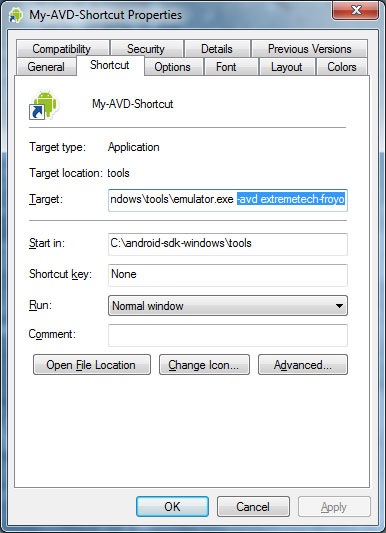
Az AVD indításához mindössze annyit kell tennie, hogy duplán kattint az asztalon lévő ikonra.
Alkalmazások telepítése Android-alkalmazások harmadik féltől származó alkalmazásboltjaiból
A fenti utasítások befejezése után kapott egy AVD-t Android 2.2 rendszeren, számos haszontalan alkalmazással, de az Android Market nélkül. Hogyan telepítheti az AVD alkalmazásokba? Letölti őket az egyik független Android-alkalmazásról az Android számára.
A webböngésző segítségével lépjen be az egyik Android-áruházba, mint a Softonic.com, a Handango.com vagy a GetJar.com. Keresse meg a kívánt alkalmazásokat, és töltse le őket a megfelelő ikonokra kattintva.
Az Android-alkalmazások APK-fájlok formájában érkeznek (Android csomag). Valójában egy APK fájl olyan csomag, amely számos programösszetevőt tartalmaz. Az alkalmazás letöltése, APK-ként vagy ZIP-fájlként fog megjelenni. Az Android alkalmazásnak a .zip kiterjesztéssel történő letöltése nem próbálja meg kicsomagolni - csak módosítsa a kiterjesztést a ZIP-ről az APK-ra.
Szóval hogyan telepítheti az Android-alkalmazást, amelyet letöltött a számítógép merevlemezére? Az első dolog, amire szükséged van, el kell indítani az AVD-t, és várni kell a letöltés befejezéséig. Miután letöltötte az AVD-t, győződjön meg arról, hogy úgy van beállítva, hogy nem az Android Market alkalmazásokat telepítse. Ehhez az indító ikon kiválasztásával válassza ki a Beállítások ikont az Alkalmazások gombra kattintva, és győződjön meg róla, hogy az Ismeretlen források be vannak kapcsolva.
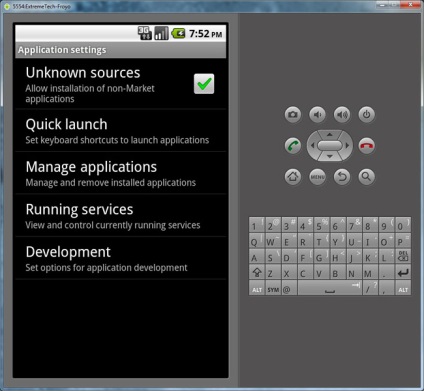
Ezután, amikor az AVD fut, nyissa meg a Windows parancssorát (vagy a DOS-ot, akinek tetszik). Meg kell futtatni a parancsot Start adb.exe (mappában található android-sdk-windows / eszközök) egy tér, egy szó a telepítés, még egy szóköz és a fájl nevét az alkalmazás az Android. A trükk az, hogy meg kell írni a teljes elérési utat és adb.exe és fájlokat telepíti APK (ha nem ugyanabban a mappában).
Itt van például a parancs a Word Search alkalmazás telepítéséhez az AVD-ben:
c: \ android-sdk-windows \ tools \ adb.exe telepítése c: \ temp \ wordsearch.apk
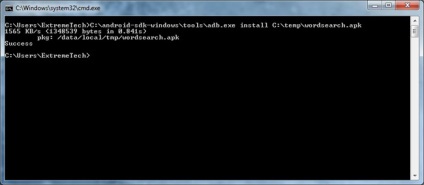
A telepítés időbe telhet. Ez akkor fejeződik be, amikor a "siker" szó jelenik meg a parancsablakban. Észrevettem, hogy egyes esetekben az első telepítés sikertelen volt, a második pedig sikerrel zárult.
Most, amikor visszatér az AVD-hez, megjelenik az éppen telepített alkalmazás ikonja, amely az egyéb alkalmazások ikonjai közé tartozik. Indítsa el az alkalmazást, és indítson.
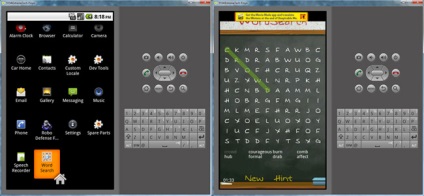
Akarta, hogy távolítsa el a kérelmet, menj a Beállítások - Beállítások, majd a kérelmet - Alkalmazások, további alkalmazás menedzsment - alkalmazások kezelése, a továbbiakban: a letöltött - letöltött, válassza ki az alkalmazást, és kattintson a Törlés gombra - Uninstall.
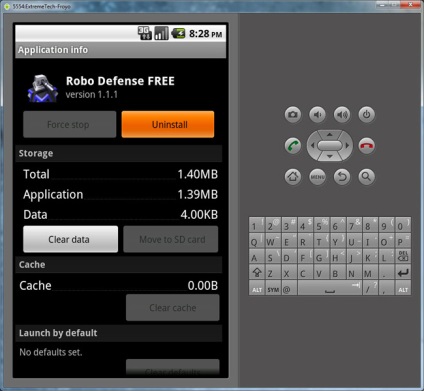
Ha valódi hozzáféréssel rendelkezik az AVD-hez az Android Market-hez, kiválaszthatja az alkalmazások eltávolításának egyikét (Eltávolítás), ami nagyban megkönnyíti az Ön életét. Meg kell jegyeznünk, hogy az Android Android-alkalmazásokban nem találtam egy működő eltávolítót.
Az AVD-hozzáférés megszervezése az Android Marketen
Kívánság szerint megszervezheti az AVD-hez való hozzáférést az Android Marketen. Ez azonban megköveteli a régebbi Android operációs rendszer telepítését. Korábban, az internet meg egy leírást, hogy hogyan lehet ezt megtenni (például egy programozó Kumar Bibek (Kumar Bibek) már leírta a blogjában. Bár ez működik néhány felhasználó számára már nem sikerült. Szerencsére Mr. Bibek tett egy további leírást, ami nekem működött, és itt kell tennie:
1. Hozzon létre egy AVD-t az Android 1.6 használatával, de ne futtassa le.
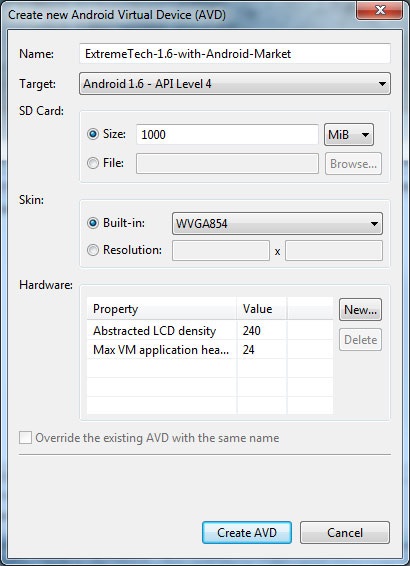
2. Töltse le a rendszer.img fájlt, amelyet Mr. Beebeck küldött itt.
3. Másolja az újonnan letöltött system.img fájlt az újonnan létrehozott AVD mappájába. Megtalálhatja. \ .android \ avd a felhasználói mappában. Például létrehoztam egy "Market" nevű AVD-t. Az AVD itt található: C: \ Users \ ExtremeTech \ .android \ avd \ Market.avd.
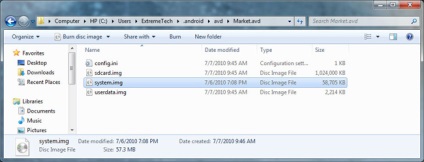
4. Első alkalommal indítsa el az AVD-t. De amikor megnyitja a rendszerindítási beállítások ablakát - Launch Options - engedélyezze a Wipe user data opciót. Ezután kattintson az Indítás gombra. Ezt csak egyszer kell elvégeznie - az AVD későbbi elindításával a fenti paramétert ki kell kapcsolni.
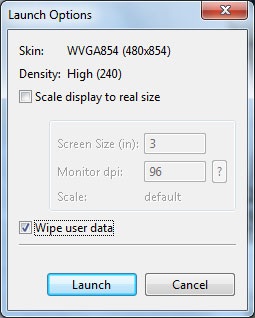
Miután letöltötte az AVD-t, több setup setup képernyőt kell átvezetnie, amelyek nagy része azonban kihagyható.
5. Lépjen az Alkalmazások oldalra, ahol megjelenik az Android Market ikon, valamint számos más alkalmazás, amelyek nem voltak az Android 2.2 AVD-n (például a Google Térkép és a Google Talk).
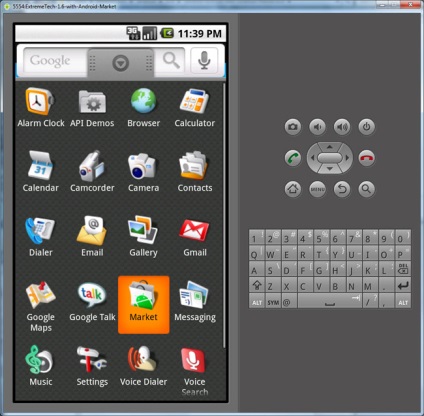
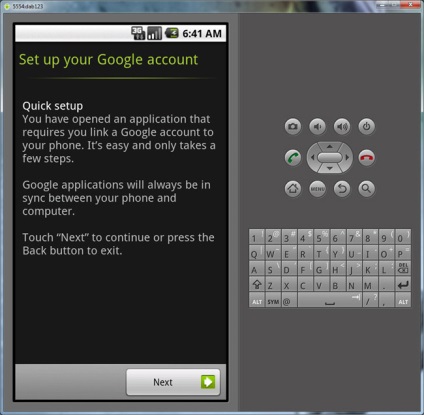
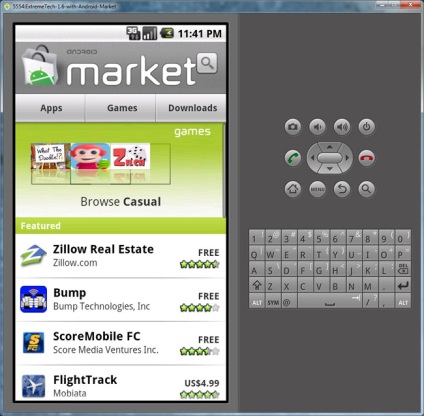
Ez minden! Élvezze az Android és a gyorsan fejlődő alkalmazások világának feltárását! Sok szerencsét neked!
Nem tehetem. Amikor a parancssorba írja be a c: \ android-sdk-windows \ tools \ adb.exe fájlt, telepítse a c: \ temp \ wordsearch.apk fájlt más módon. Hibát ír le a szintaxisban, vagy a hozzáférési hiba vagy a nem található fájl.
Nem tehetem. Amikor a parancssorba írja be a c: \ android-sdk-windows \ tools \ adb.exe fájlt, telepítse a c: \ temp \ wordsearch.apk fájlt más módon. Hibát ír le a szintaxisban, vagy a hozzáférési hiba vagy a nem található fájl.
Az AVD '12345' emulátor indítása
Pánik: nem nyitható meg AVD config file: C: \ Documents and Settings \ RњRoS P ° \ .android \ avd \ 12345.avd / config.ini?
Az emulátor nem indul el.
Mi a baj?
Az AVD '12345' emulátor indítása PANIC: Nem sikerült megnyitni az AVD konfigurációs fájlt: C: \ Documents and Settings \ .PDF \ .android \ avd \ 12345.avd / config.ini Az emulátor nem indul el. Mi a baj?
És ki válaszolhat erre a kérdésre: hogyan változtathatja meg a billentyűzet elrendezését az AVD-ben. A beállítások mindenütt fel az orosz, de még mindig nyomtat az angol
És ki válaszolhat erre a kérdésre: hogyan változtathatja meg a billentyűzet elrendezését az AVD-ben. A beállítások mindenütt fel az orosz, de még mindig nyomtat az angol
Az internet nem akar semmilyen módon dolgozni. A házban nem található a Vai-faya, de a vezetékes internet általában működik. "A weboldal nem érhető el" és mindent :(
Mi lehet az oka? Már elégedett, ez az egyetlen android emulátor, amely elment a számítógépre, és itt egy ilyen rendetlenség.
Az internet nem akar semmilyen módon dolgozni. A házban nem található a Vai-faya, de a vezetékes internet általában működik. "A weboldal nem elérhető" és mindent: (Mi az oka lehet?) Már boldog, ez az egyetlen android emulátor, amely elment a számítógépre, és itt egy ilyen szar.